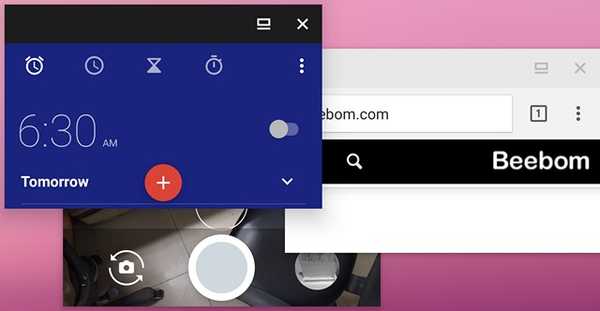
Vovich Antonovich
0
3055
250
Android 7.0 Nougat trae una serie de fantásticas adiciones a la plataforma móvil de Google, pero la más notable del lote debe ser la función multitarea de pantalla dividida, también conocida como ventana múltiple. Multi-window ciertamente renueva la forma en que realiza múltiples tareas en Android, ya que le brinda la capacidad de ejecutar dos aplicaciones una al lado de la otra. Si bien la función es muy útil, realmente esperábamos una solución multitarea más detallada con la capacidad de tener ventanas flotantes de forma libre que se ejecuten una encima de la otra, como en Windows o macOS. Aparentemente, Google estaba trabajando en una solución multitarea tan intrincada y está incluida en el código Nougat. Bueno, la buena noticia es que hay una manera de habilite el modo de ventana múltiple de forma libre en Android Nougat. Aquí se explica cómo hacerlo:
1. En su Android Nougat con teléfono inteligente o tableta, diríjase a Configuración-> Opciones de desarrollador. Aquí, desplácese hacia abajo hasta el final y active la opción denominada "Forzar que las actividades sean redimensionables".
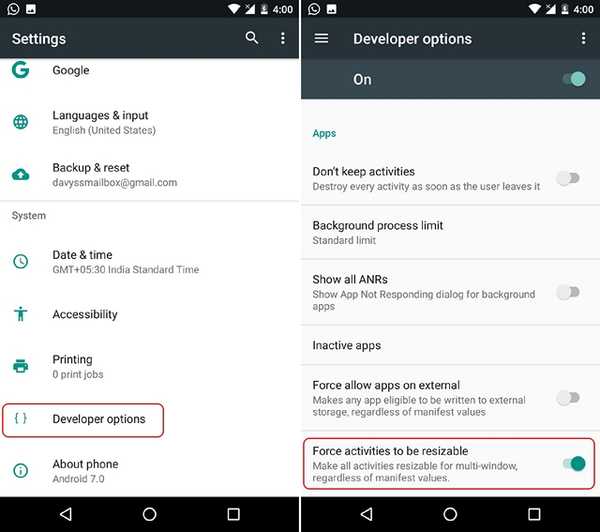
Nota: Para las personas que no lo saben, puede habilitar las "Opciones de desarrollador" yendo a Configuración-> Acerca del teléfono y tocando el "Número de compilación" 7 veces.
2. Una vez hecho, reinicia tu dispositivo. Después de que el dispositivo se inicie, dirígete a Play Store e instala el Barra de tareas aplicación (Gratis con compras en la aplicación).
3. Después de instalar la aplicación, lanzarlo, desplazarse hasta la parte inferior de la página de inicio y habilitar "Soporte de ventana de forma libre". Luego, habilitar la barra de tareas a través de la palanca en la parte superior. Luego verá un icono de cajón en la parte inferior izquierda de la interfaz.
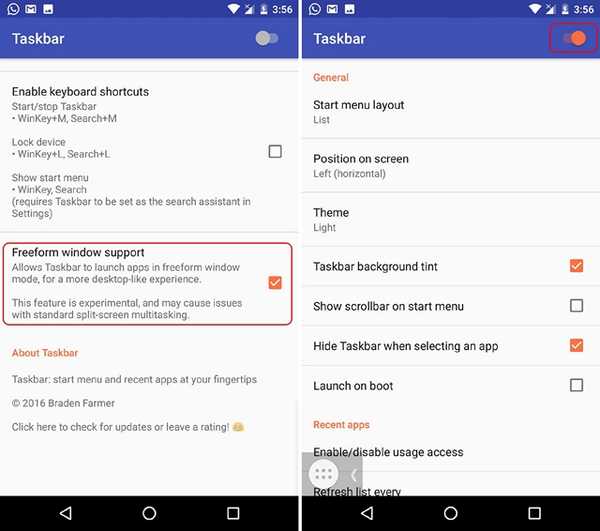
4 4. Después de eso, toque el Reciente conocido como el botón multitarea y borra todas las aplicaciones a través de "Limpiar todo"Botón.
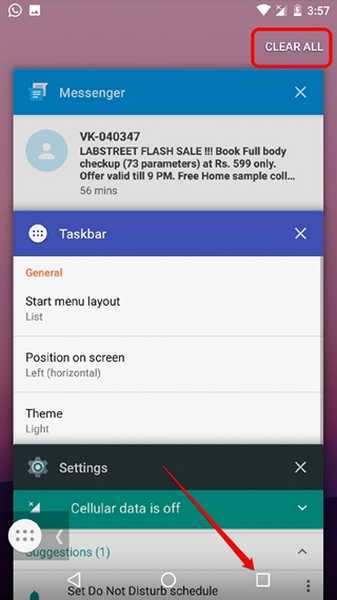
5 5. Luego, toque el Icono del cajón de la barra de tareas desde la pantalla de inicio, que debería mostrarle una lista de todas sus aplicaciones.
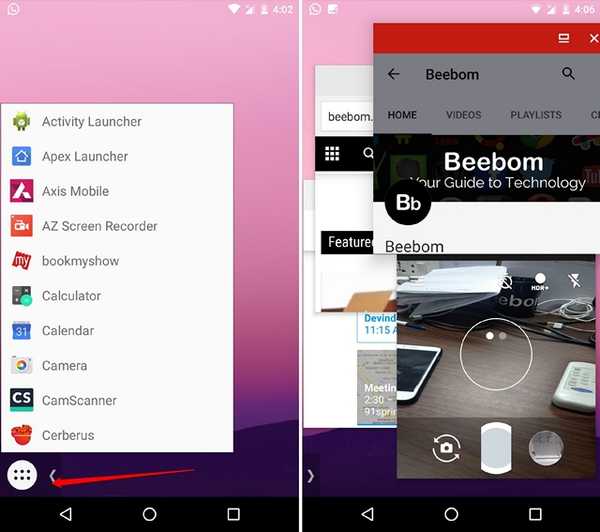
Nota: Cuando tocas el ícono, los íconos de tu pantalla de inicio deben desaparecer y, si no lo hacen, espera a que desaparezcan o toca el ícono de la barra de tareas hasta que desaparezcan los íconos de la pantalla de inicio. Otra forma es abrir la barra de tareas y tocar el botón Aplicaciones recientes y luego tocar el icono de la barra de tareas nuevamente.
6 6. Entonces, puedes simplemente toque aplicaciones en la lista para abrirlas en ventanas flotantes de forma libre. Puede mover estas ventanas de aplicaciones, cambiar su tamaño y abrirlas en pantalla completa.
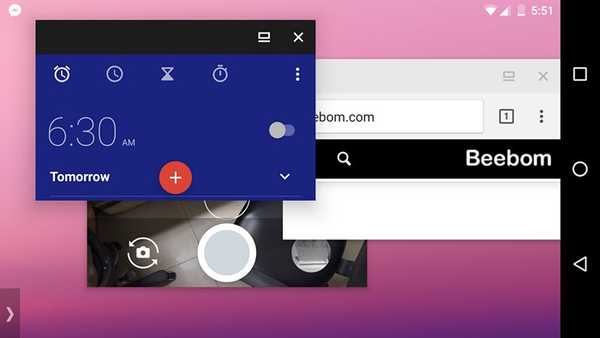
Si bien la experiencia es un poco defectuosa, teniendo en cuenta que Nougat oficialmente no admite la función todavía, el lado positivo es el hecho de que casi todas las aplicaciones funcionan en este modo de forma libre. Las aplicaciones como Cámara, YouTube, etc. funcionan de maravilla y estamos seguros de que querrás que Google traiga esta función lo antes posible. Además, puede mantener la ventana de una aplicación a un lado para ajustarla para la multitarea de pantalla dividida.
VEA TAMBIÉN: Cómo obtener la función Android N 'Respuesta rápida' en cualquier dispositivo Android
Prueba las próximas ventanas de aplicaciones flotantes en Android Nougat
Lo más probable es que Google solo lance esta función con Android O, por lo que hasta que llegue, creemos que esta es su única opción si está usando Android Nougat. Entonces, habilite el modo de forma libre en Android 7.0 a través de los simples pasos mencionados anteriormente. Si tiene algún problema, infórmenos en la sección de comentarios a continuación.















